
有效的哈里斯快門是 3D效果 您肯定已經看過不止一次了。 這是一種非常美學的效果,可以在超現實,未來派和迷幻的構圖中看起來很棒。 我們可以通過Photoshop應用程序或直接通過相機獲得它。 要手動執行此操作,我們只需擁有三個濾色器。 一個紅色濾鏡,另一個藍色濾鏡和另一個綠色濾鏡。 我們將濾鏡放置在鏡頭的末端,我們將能夠完全自由地進行拍攝。 在這篇文章中顯然 我們將看到通過照片處理實現效果的過程。
- 首先,我們將打開要處理的圖像,並在必要時將其剪切。 請記住,如果我們使用對比圖像,並且可以具有黑色或深色背景,則這種效果會更好。

- 我們將立即將圖層複製兩次,直到獲得三份為止,請記住,我們需要三種顏色。 在每個副本上,我們將創建一個新層。

- 接下來,我們將隱藏除較低的兩個圖層之外的所有圖層,然後轉到透明圖層以將其著色為純紅色。 我們將雙擊前景色,然後在RGB顏色選項卡中,將值255應用於紅色,從0到綠色,從0到藍色。 我們有興趣只保留淡紅色調。
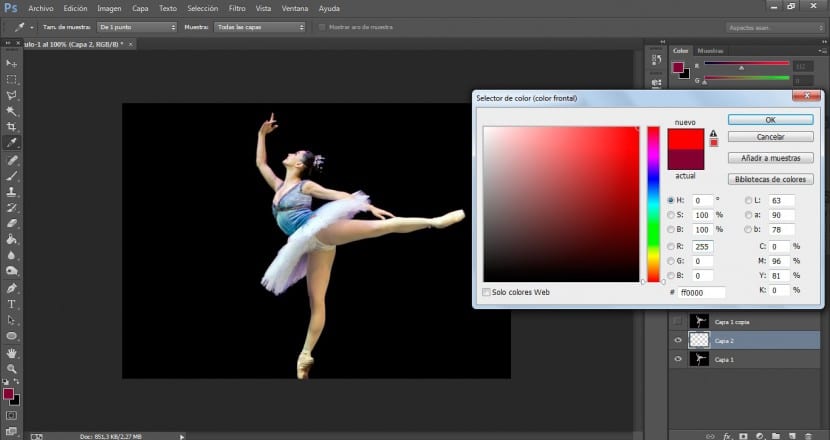
- 著色此層後,我們將在“乘”中修改其混合模式。 這將獲得與我們的相機使用紅色濾鏡時相同的結果。
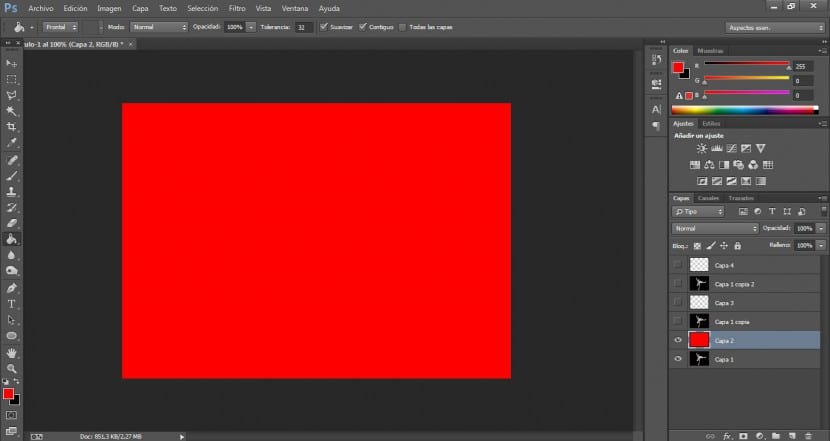

- 下一步將合併兩個圖層,我們將重命名生成的圖層。

- 接下來,我們現在將激活兩個上層並遵循相同的過程。
- 我們將為透明塗層重新著色為純藍色和油漆罐。 我們將雙擊前景色,並在RGB顏色部分中應用以下值:紅色0,綠色0和藍色255。
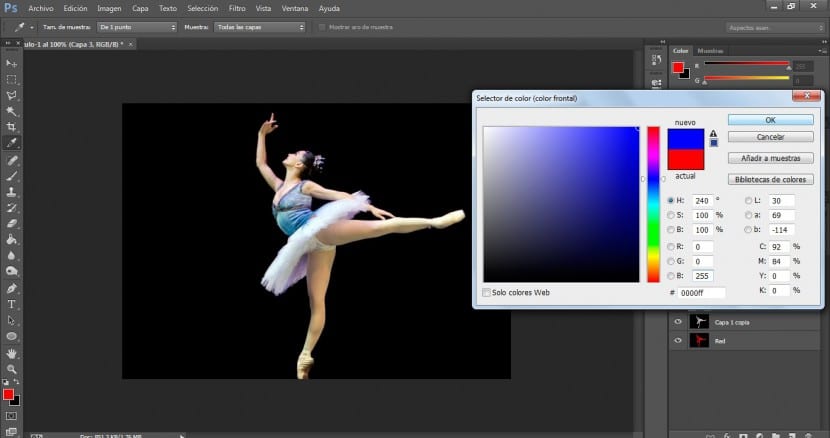

- 我們將再次應用乘法混合模式,並將兩層組合在一起以再次重命名結果層。
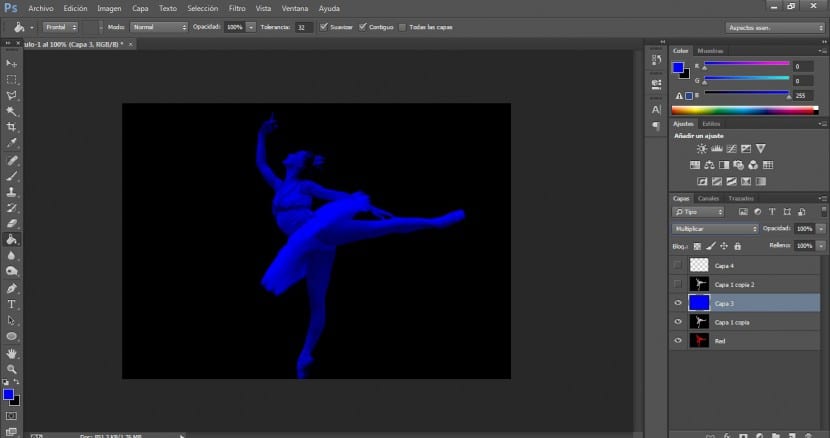
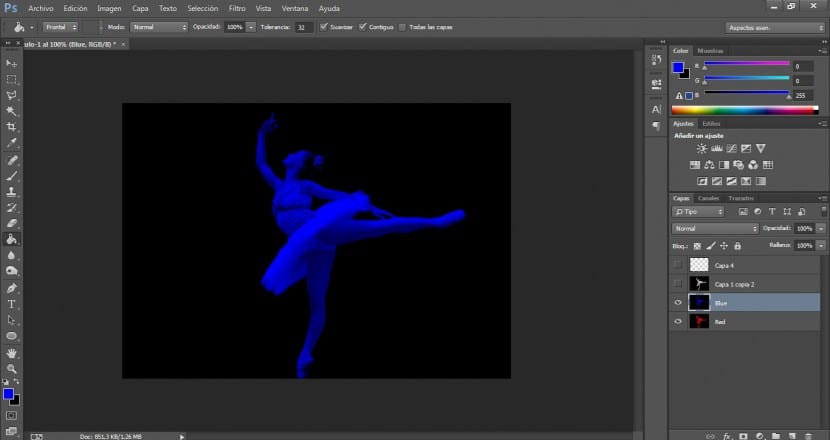
- 最後,我們將對剩下的兩個層執行相同的過程。 我們將用純綠色調透明層。 在這種情況下,我們將返回RGB顏色部分,這一次我們將在綠色中應用255,在其餘顏色中應用值0。
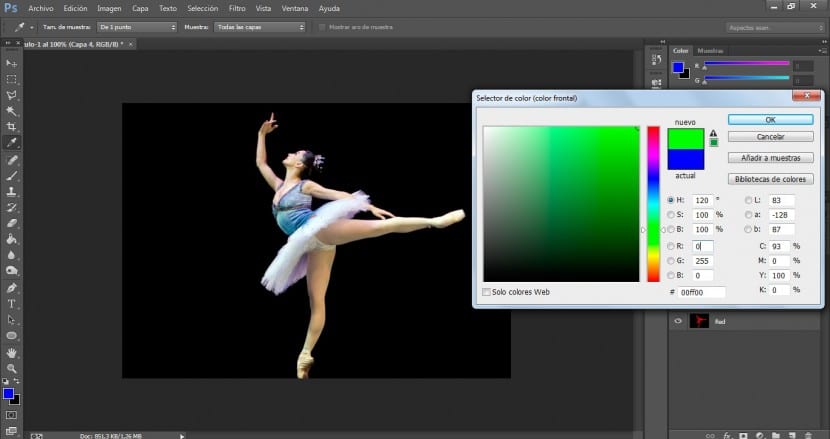
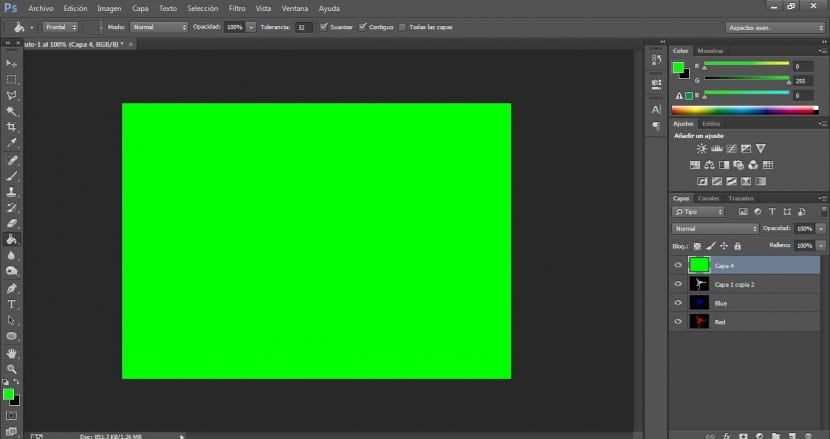
- 我們將應用乘法的混合模式。
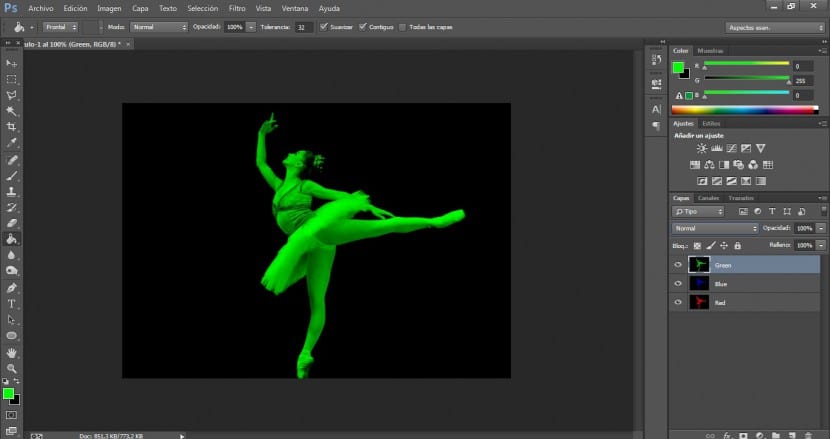
- 我們將結合這兩層並將其重命名。
- 著色完這三層後,接下來要做的是進入兩個較高的色調(藍色和綠色),然後應用混合模式以減輕亮度。 這很好奇,因為如果您看的話,原始圖像已經重新出現。 應用此方法,我們將RGB“通道”組合在一起,可以說(紅色,綠色和藍色)在單個圖像中,因此,它的行為基本上與RGB模式類似。 通過三種顏色可以再現各種陰影。 很好奇吧?

- 但是我們打算創建3D效果,為此,我們僅需將圖層稍微拖動到適當的位置即可。 在這種情況下,我們將拖動藍色和綠色圖層,但實際上也可以使用紅色圖層,也可以僅拖動其中的兩個,一個或全部三個。 這將是每個人的決定。

- 如果我們要尋找的是哈里斯快門效果,我們將不得不拖動或更改這三種顏色的位置。
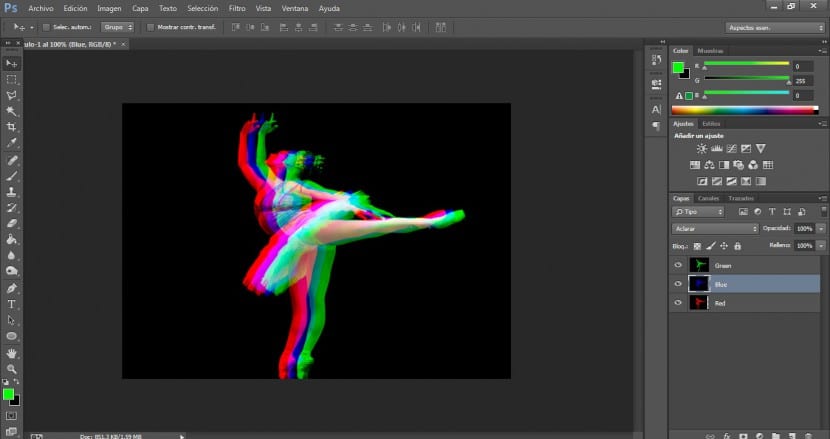
- 為了獲得標準的3D效果,我們必須將藍色和綠色層保持在相同的位置,並且只能更改紅色層的位置。
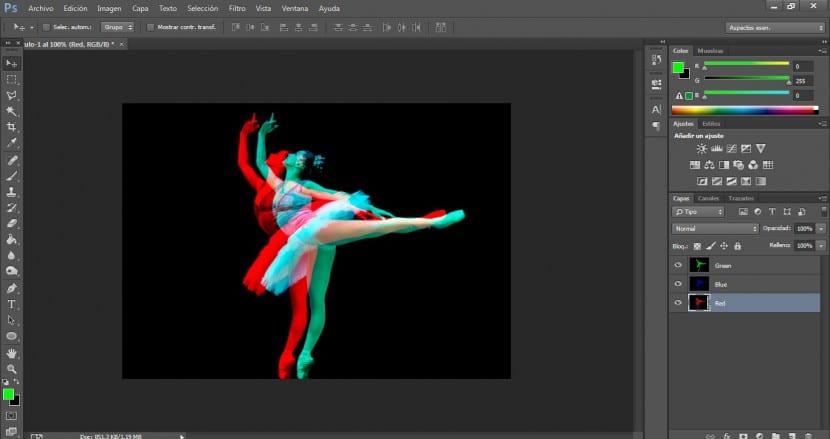
- 當找到最合適的解決方案時,我們只需創建一組圖層並將其重命名即可。 我們將拖動作用在圖層組上的圖像,如果圖像切割不雅觀,我們只需要使用帶有相當分散的畫筆的橡皮擦工具並完善所需的區域即可。
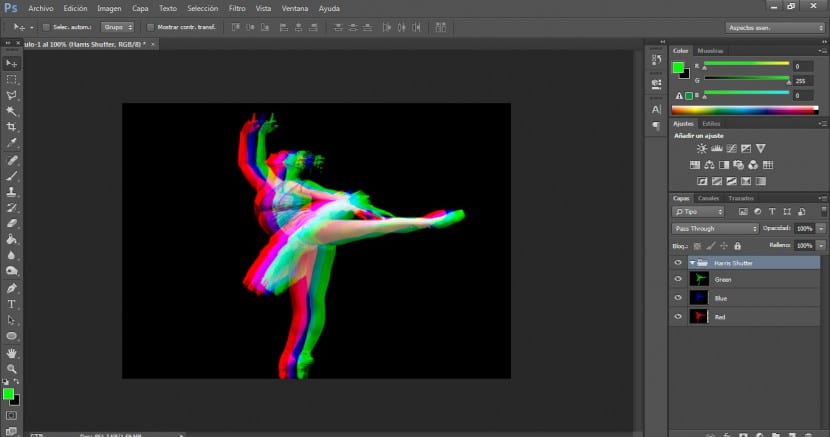
請記住,可以用不同的方式來體驗這種效果,我們甚至可以玩四層來模擬CMYK顏色模式(青色,品紅色,黃色和黑色)。 如果這樣做的話,則在對四個圖層進行著色時,只需在CMYK顏色選項卡中查找每個音調即可。 我們將對青色應用100%,對其餘部分應用零%。 稍後,我們將對洋紅色,黃色和黑色進行同樣的處理。 還應該補充一點,在這種情況下,我們只使用了一張圖像,但是如果我們使用同一個人的三張不同圖像,但以不同動作捕獲,則該過程可能更具創造性。 為此,如果要處理我們拍攝的圖像,建議使用連續拍攝模式。 這確實是一個非常美麗的效果,可以為我們的作品增添很多豐富感。
非常感謝您教我如何做! 我意識到這比聽起來容易。